
- •Лабораторная работа №8
- •3. Порядок выполнения работы
- •987654, Г. Санкт-Петербург,
- •Претензия
- •3.2. Выполнение задания 2. Создание источника данных.
- •3.3. Выполнение задания 3. Создание основного документа.
- •3.4. Слияние в новый электронный документ
- •3.5. Слияние в новый печатный документ
- •3.6. Работа с мастером слияния
- •3.7. Осуществить слияние для документов самостоятельно
- •5 Кафедра исит
Лабораторная работа №8
Слияние документов в Word
1. Цель работы
Научиться автоматизировать обработку документов, обращающихся к слиянию.
2. Основные теоретические положения
Пользователь, работая с MS Word, сталкивается с задачейсоздания множества похожих документов, которые различаются лишь некоторыми реквизитами. Microsoft Office позволяет автоматизировать процесс с помощью операции Слияние.
Слияние - средство, позволяющее автоматизировать составление и печать массовых стандартных документов (писем, договоров, справок и т.д.), имеющих заданную форму, но с отличающимися значениями некоторых реквизитов.
Данная технология позволяет:
создать документы для групповой рассылки;
создать каталог, список адресов или другой перечень.
Суть слияния заключается в следующем:
создается основной документ с определенным текстом;
присоединяется источник данных, представляющий чаще всего таблицу (базу данных), в которой хранятся значения реквизитов для основного документа;
выполняется слияние основного документа с источником данных (в новый файл или непосредственно при печати).
3. Порядок выполнения работы
Предлагается сформировать однотипные письма - претензии, которые рассылаются фирмам, недоплатившим или не оплатившим поставки в указанные в договоре сроки. Рассматривается создание рассылки писем-претензий для источника - таблицы Microsoft Word.
Решить данную задачу можно в 3 этапа:
Задание 1. Сформировать шаблон бланка-претензии.
Задание 2. Сформировать таблицу, содержащую перечень значений реквизитов для фирм.
Задание 3. Выполнить слияние.
3.1. Выполнение задания 1. Создание шаблона основного документа.
3.1.1.Создание шаблона бланка фирмы
Бланк фирмы (см.рис.67) целесообразно хранить не в формате обычного документа, а как шаблон, т.к. на его основе будут создаваться другие документы. При этом шаблон остается неизменным, а редактируется только сам документ, которому доступны все элементы шаблона.
рис.67
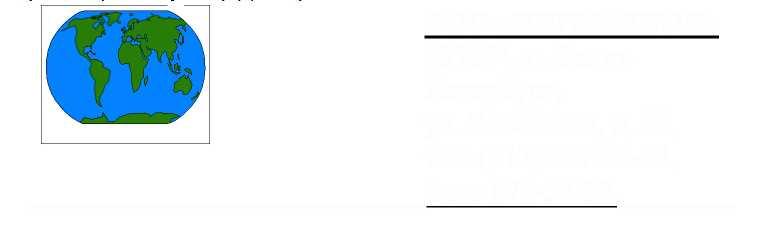
1).Создайте новый шаблон на основе шаблона ОБЫЧНЫЙ (команды Файл -Создать, ссылка Общие шаблоны на панели Создание документа вкладка Общие, элемент Новый документ и переключатель Шаблон в группе Создать).
Внимание! В левом верхнем углу открывшегося окна должно быть указано ШАБЛОН 1.
2). Перейдите в режим Разметка страницы (команда Вид – Разметкастраницы) и выведите непечатаемые знаки (кнопка ) на панели инструментов Стандартная).
3). Бланк создается на листе формата А4. Проверьте с помощью команды Файл - Параметры Страницы, вкладка Размер бумаги, что в данный момент используется размер бумаги А4, в списке Применить - Ко всему документу. Окно шаблона не закрывать.
3.1.2. Формирование колонтитула
Верхнюю часть бланка (см. рис. 67) целесообразно сформировать в области верхнего колонтитула.
1). Установите курсор в верхнем колонтитуле (команда Вид-Колонтитулы).
2). В верхнем колонтитуле укажите следующие параметры абзаца для размещения реквизитов фирмы (команда Формат-Абзац или маркеры на горизонтальной линейке и кнопка соответствующего выравнивания на панели инструментов Форматирование):
выравнивание по левому краю;
для первой строки абзаца отсутствие отступа или выступа (НЕТ);
отступ абзаца от левого поля - 11 см.
3). Введите текст реквизитов фирмы:
ООО «ПИГМАЛИОН»
